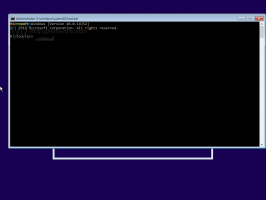Instellingen voor back-upbeveiliging en onderhoud in Windows 10
Wanneer u uw pc niet gebruikt, voert Windows 10 automatisch onderhoud uit. Het is een dagelijkse geplande taak die out-of-the-box wordt uitgevoerd. Indien ingeschakeld, voert het verschillende taken uit, zoals app-updates, Windows-updates, beveiligingsscans en vele andere dingen. Af en toe geeft het besturingssysteem meldingen weer over Windows Update, Windows Defender, Schijfopruiming en meer. Vandaag zullen we zien hoe u een back-up kunt maken van de instellingen voor beveiligings- en onderhoudsmeldingen in Windows 10 en deze kunt herstellen.
Advertentie
Onderhoud is standaard geconfigureerd om de volgende acties uit te voeren:
- Verwijdering van kapotte snelkoppelingen. Als je meer dan 4 kapotte snelkoppelingen hebt in het menu Start en op het bureaublad, zal Windows 10 deze verwijderen. Dergelijke snelkoppelingen verwijzen meestal naar uitvoerbare bestanden die niet meer bestaan, bijvoorbeeld nadat u de map van de app handmatig uit Program Files hebt verwijderd.
- Bureaubladpictogrammen die gedurende 3 maanden niet zijn gebruikt, worden verwijderd.
- De systeemklok wordt gecontroleerd en gesynchroniseerd met een tijdserver.
- Harde schijven worden gecontroleerd op fouten in het bestandssysteem.
- De probleemoplossingsgeschiedenis en foutrapporten die ouder zijn dan 1 maand worden verwijderd.
Tip: Er zijn een aantal onderhoudstaken geconfigureerd om automatisch te starten in Windows 10. Misschien vind je het interessant om ze te vinden. Zie het artikel
Vind alle automatische onderhoudstaken in Windows 10
Windows 10 controleert automatisch op verschillende beveiligings- en onderhoudsproblemen en geeft een melding weer als er een probleem wordt gevonden. Als je eenmaal deze meldingen aangepast, wilt u misschien een back-up van uw instellingen maken om deze later snel te herstellen of op een andere Windows 10-pc toepassen.

Een back-up maken van instellingen voor beveiligings- en onderhoudsmeldingen in Windows 10, doe het volgende.
- Open de Register-editor-app.
- Ga naar de volgende registersleutel.
HKEY_CURRENT_USER\Software\Microsoft\Windows\CurrentVersion\Beveiliging en onderhoud\Checks
Zie hoe u naar een registersleutel gaat met één klik.
- Klik met de rechtermuisknop op de cheques toets en selecteer Exporteren vanuit het contextmenu.

- Blader naar de map waarin u uw instellingen wilt opslaan en klik op de Opslaan knop.

Je bent klaar!
Om de meldingsinstellingen later te herstellen, dubbelklikt u op de REG-bestanden die u hierboven hebt gemaakt en bevestigt u de samenvoegbewerking. Als je dat niet hebt gedaan uitgeschakeld UAC, wordt u mogelijk gevraagd om de bewerking toe te staan.

Daarna moet je afmelden en log in op uw gebruikersaccount. Als alternatief kunt u herstart Windows 10.
Dat is het.